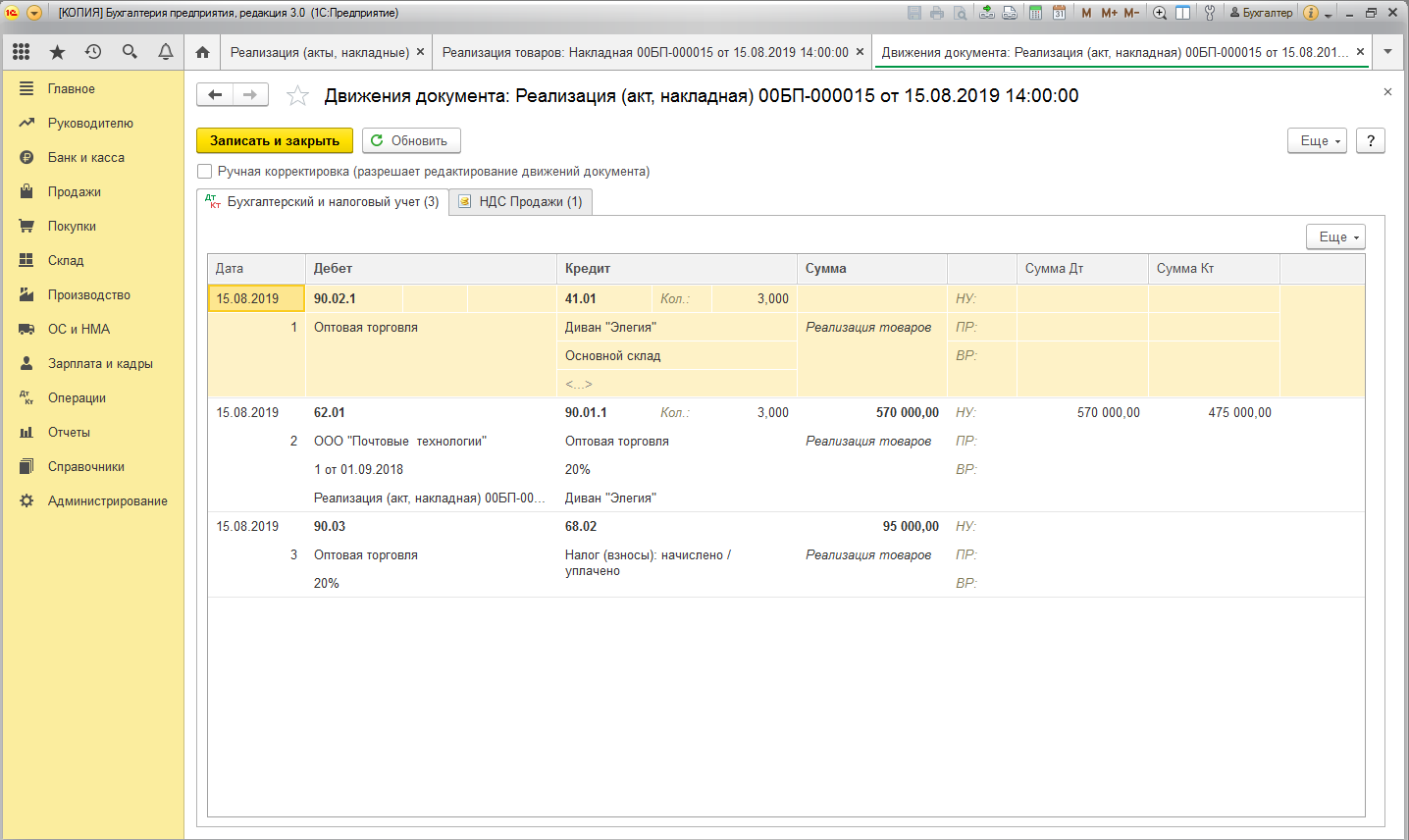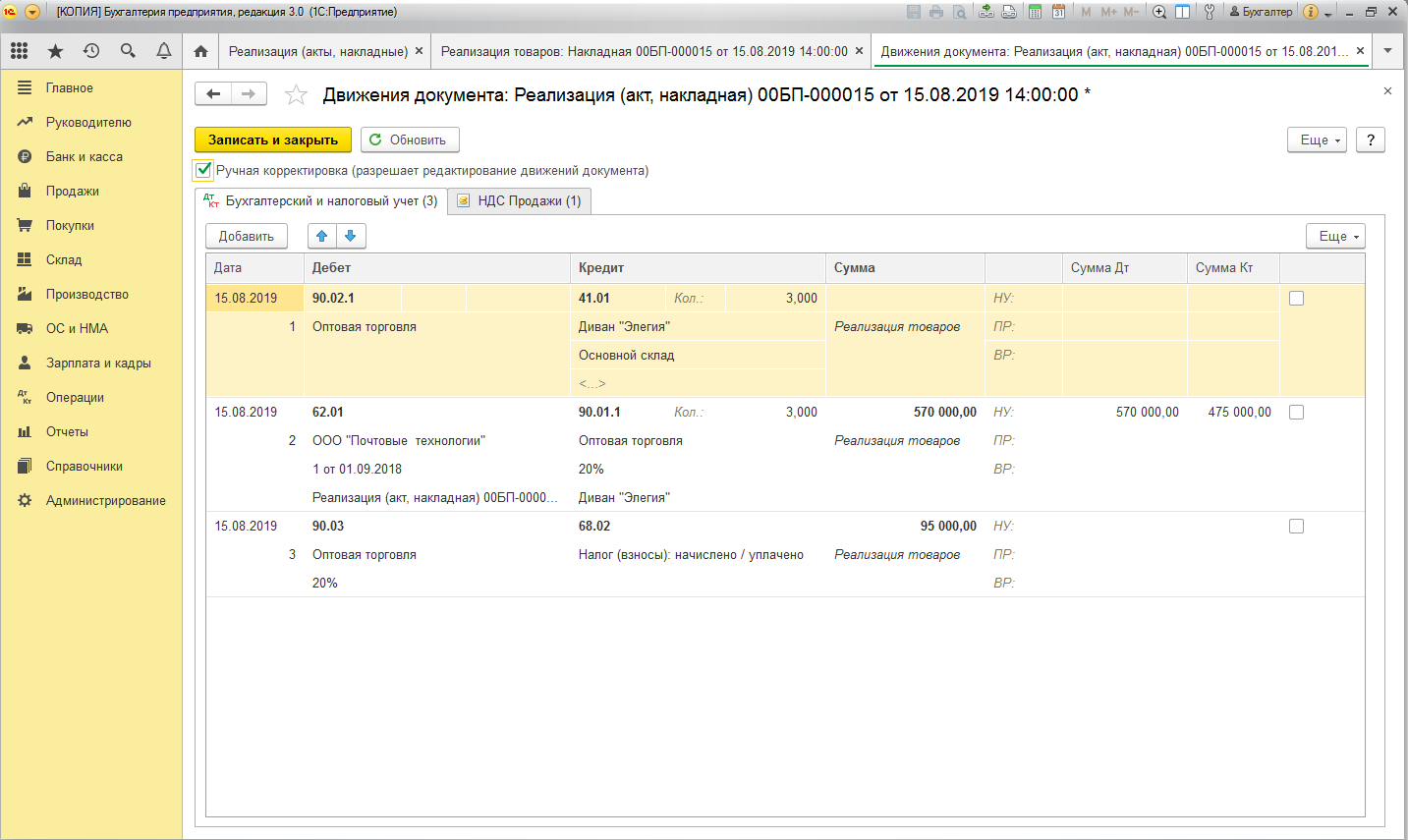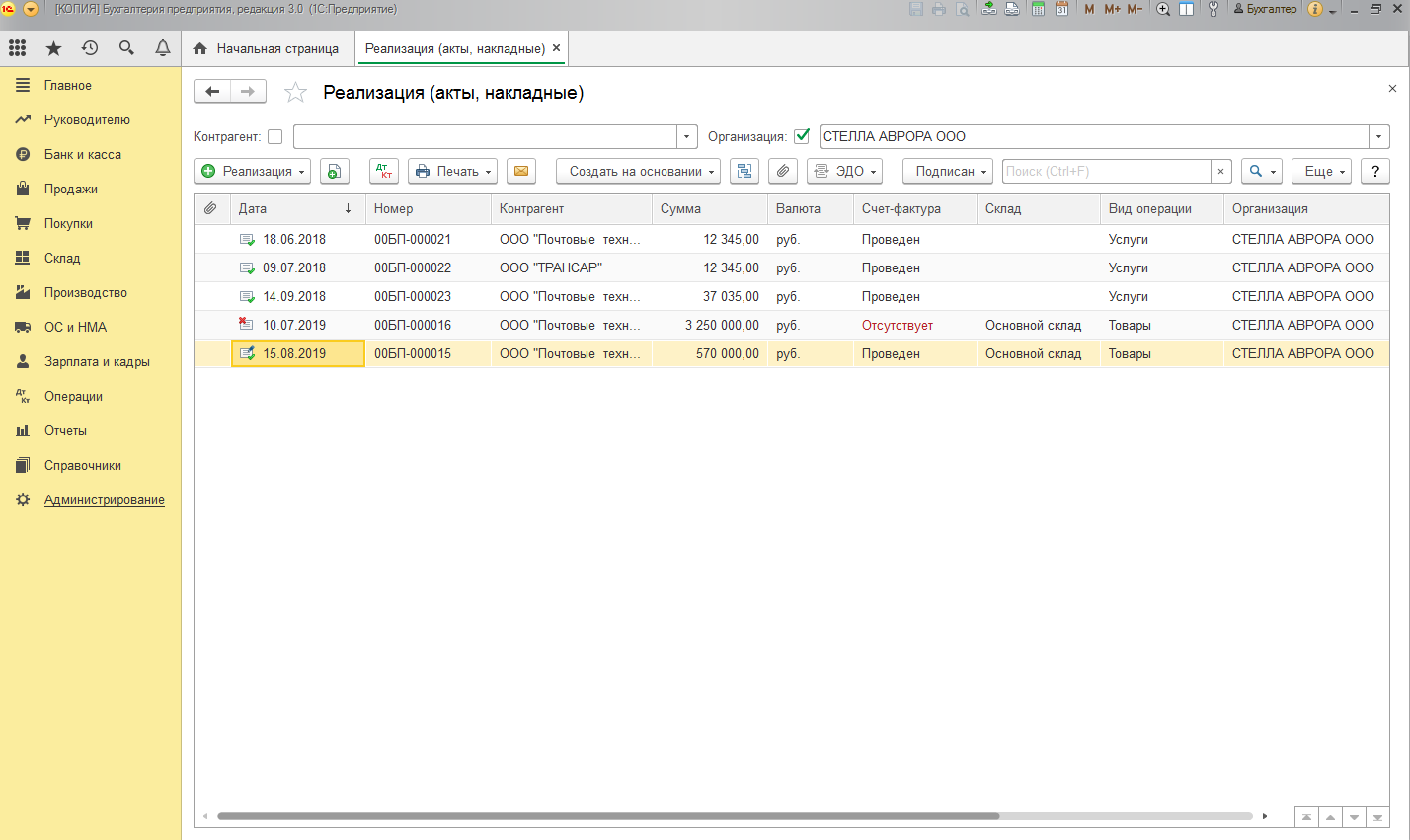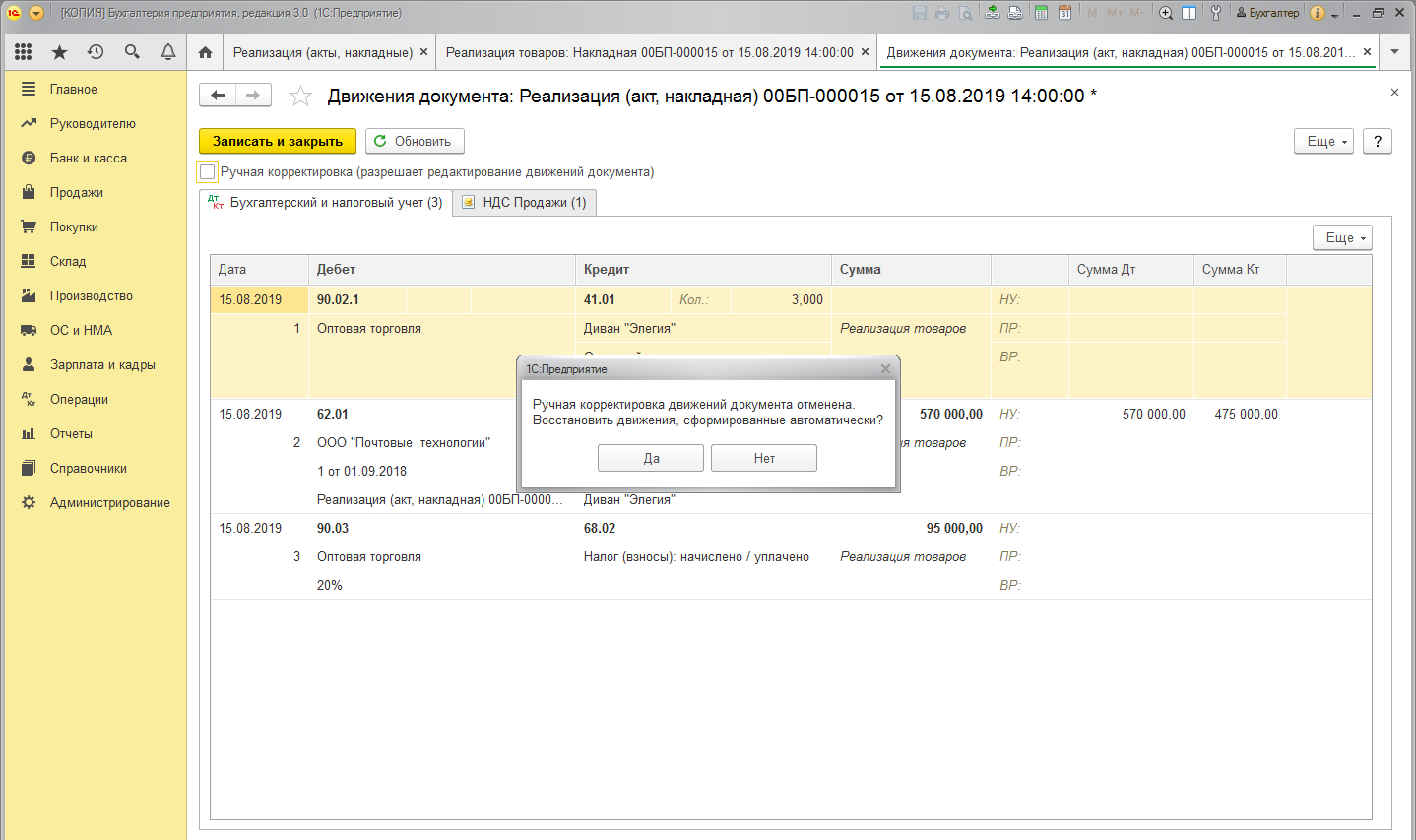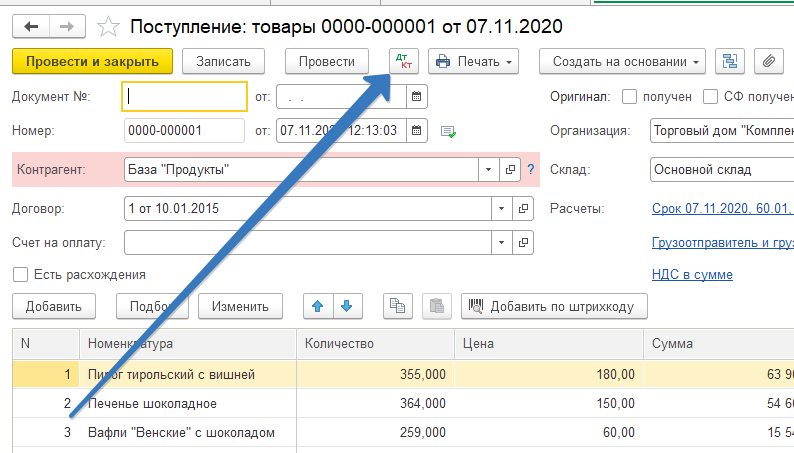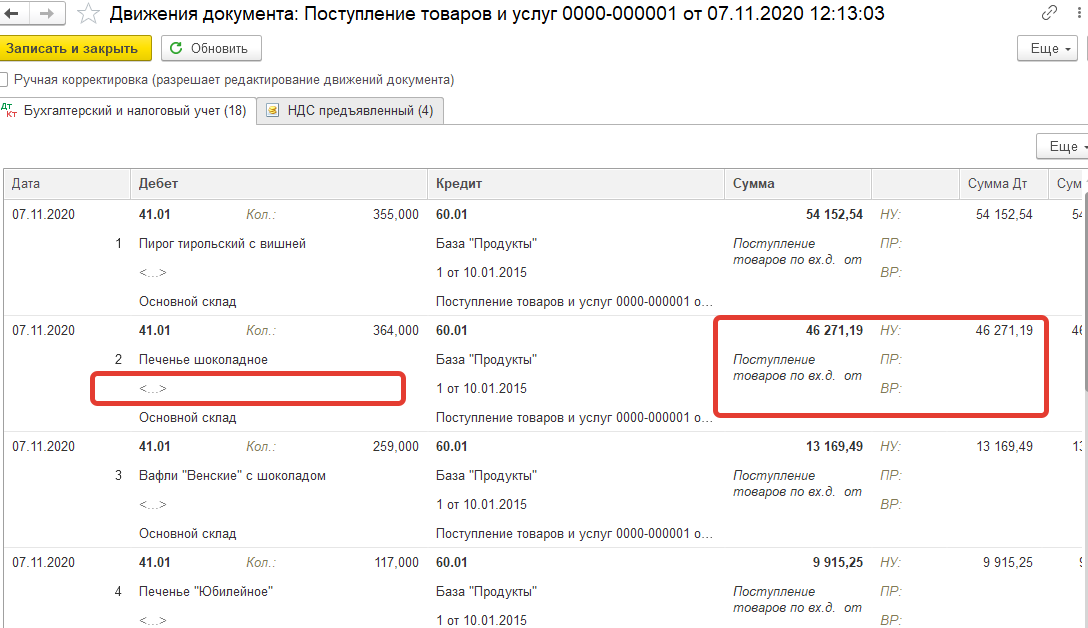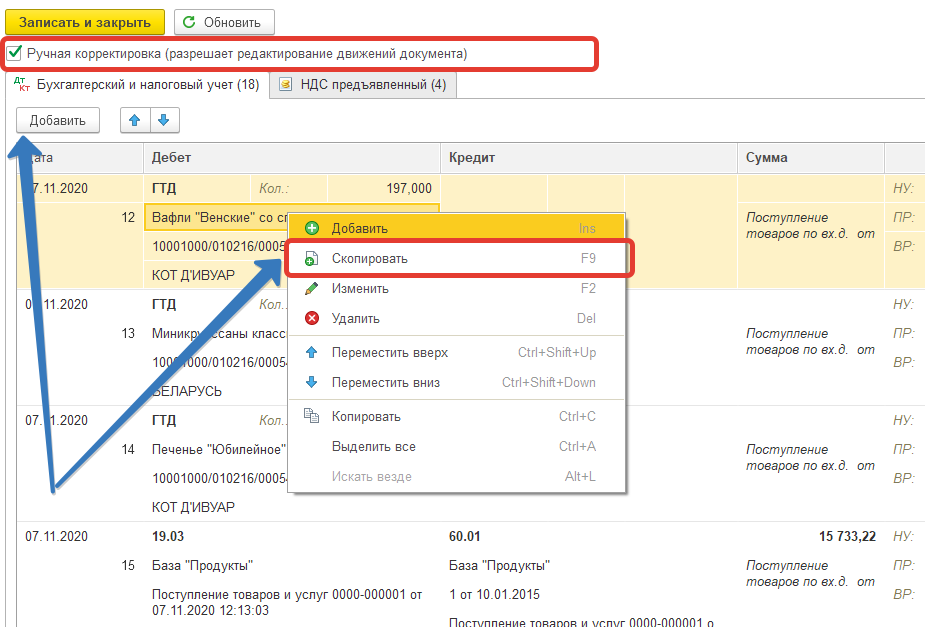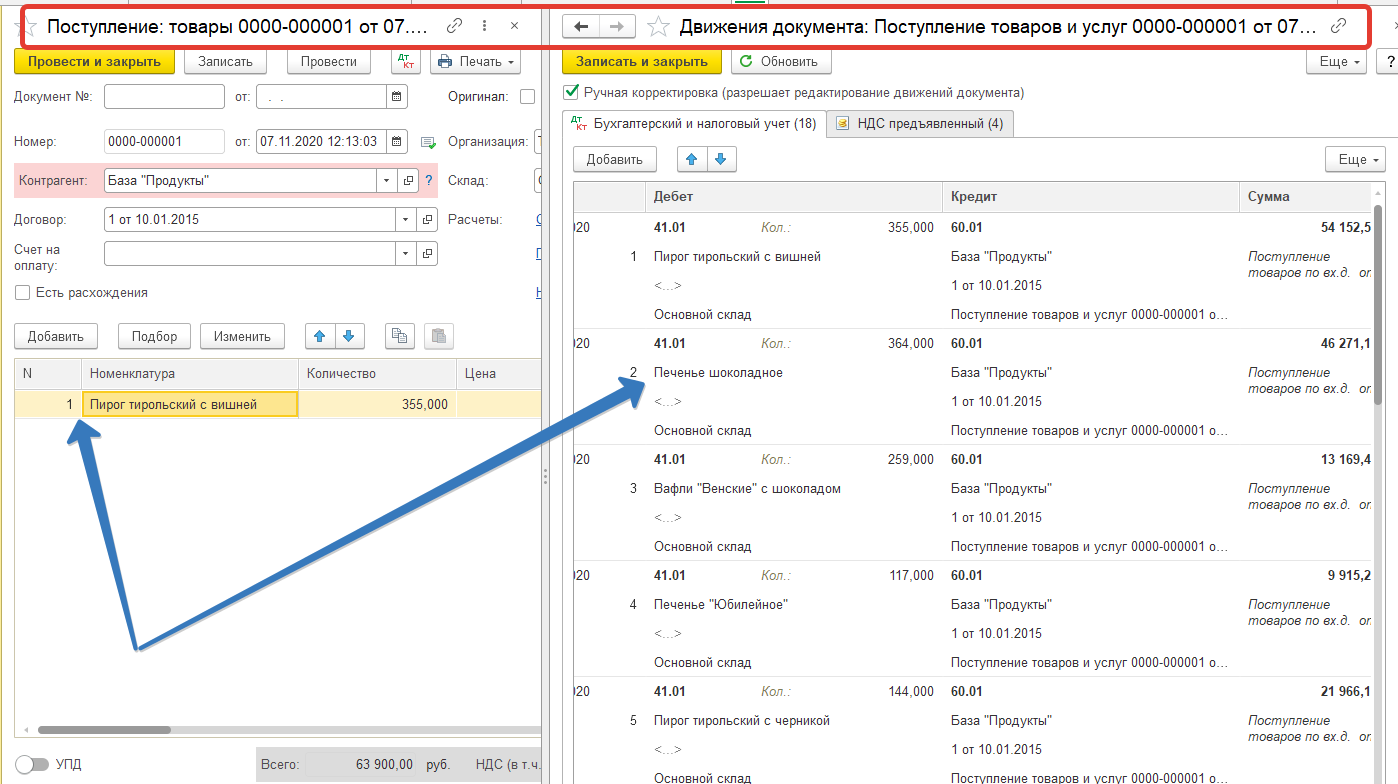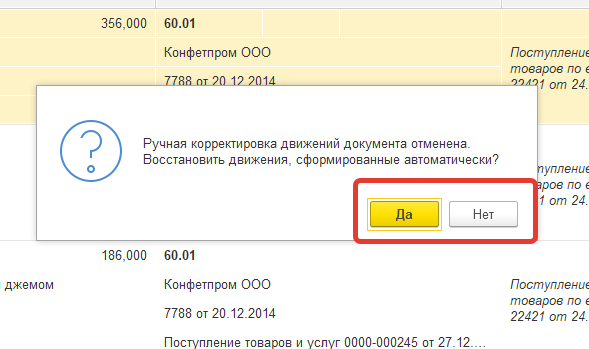На практике каждый второй бухгалтер прибегал к ручному редактированию проводок в проведенном документе или к созданию документа «Операция, введенная вручную». Так делают, когда невозможно отразить операцию в автоматическом режиме в программе «1С» или отсутствует нужный документ для ведения учета – и это рискованно.
Гораздо проще и удобнее внести исправления вручную, чем искать по всей программе специальный документ и тратить время на поиск информации по его заполнению. А после его проведения гадать: правильно ли он был заполнен, нужные ли проводки по нему сформированы программой. В то время как ручное редактирование позволяет:
-
Отредактировать сформированную проводку в документе.
-
Удалить/добавить нужную проводку в документе.
-
Добавить в документ собственные проводки.
-
Скорректировать сумму в проводках документа (в случае с исправлением суммы в проводках документа используется документ «Корректировка поступления» или «Реализации», в зависимости от ситуации).
-
Закрыть счета, которые не всегда получается закрыть автоматически, например, авансы по счетам 60 и 62.
Основным способом отражения хозяйственных операций в программе является ввод документов конфигурации, соответствующих первичным бухгалтерским документам. В некоторых случаях по отдельным хозяйственным операциям требуется изменить сформированные при проведении документа проводки и/или движения по регистрам.
Данные о введенных операциях хранятся не только на счетах учета, но и в специальных регистрах, которые нужны программе для корректной работы. Дублирование данных необходимо для формирования отчетности.
Например, бухгалтер решил отразить хозяйственную операцию вручную. В результате получилась «красивая» оборотно-сальдовая ведомость (ОСВ), визуально все на своих местах.
Что может пойти не так? Сдача отчетности. Когда бухгалтер сформирует отчетность, то сможет увидеть результаты таких операций, введенных вручную. Данные, внесенные вручную, изменятся, а информация в регистрах останется прежней. Один из вариантов негативного развития: данные оборотов на счетах бухгалтерского учета будут отличатся от данных в регламентированной отчетности, которая подается в контролирующие органы (отчетность в программе формируется на основе регистров базы, проводки практически не играют роли в формировании отчетности).
Именно поэтому есть список хозяйственных операций, которые не рекомендуется оформлять с помощью ручных операций:
-
операции по счетам учета ТМЦ (товарно-материальным ценностям);
-
операции по счетам учета расчетов с контрагентами;
-
операции по счетам НДС;
-
начисление налогов – земельный налог на имущество, транспортный и т.д.
Почему не стоит использовать ручные операции в этих случаях?
Для данных операций есть документы типовой конфигурации, которые сформируют правильное движение регистров бухгалтерского учета. В то время как ручные операции статичны – фиксируются в том виде, в котором они были записаны. Как мы внесли данные, так они и будут отражаться в бухгалтерском учете, программа не будет вносить в них изменения при перепроведении документов (не важно – групповом или автоматическом). Любые изменения документа, сделанные после ручной корректировки проводок, не влияют на отражение документа в регламентированном учете. В дальнейшем это потребует ручного контроля за актуализацией проводок в документах.
Рассмотрим механизм корректировки вручную на примере движений в документе «Реализация (акт, накладная)»:
-
Открыть проведенный документ (например, реализация (акты, накладные)).
-
По кнопке ДтКт открыть форму «Движения документа». Необходимо проверить проводки документа. Если в документе отсутствует техническая возможность добавления информации, например, о партии материалов в эксплуатации, то ручная корректировка в данном случае необходима и следует внести соответствующие субконто в проводке.
-
Установить флажок «Ручная корректировка(разрешает редактирование движений документа)» и заполнить аналитику по счету, в который необходимо внести исправления.
-
Если необходимо добавить новую проводку, то используем кнопку «Добавить». Указываем счет дебета и счет кредита с аналитикой к ним, сумму в бухгалтерском учете (колонка «Сумма») и суммы в налоговом учете отдельно к счетам учета по дебету и кредиту (колонки «Сумма Дт» и «Сумма Кт»), если по этим счетам в плане счетов установлен признак ведения налогового учета.
Важно соблюдение принципа БУ = НУ + ПР + ВР по балансовым счетам (значение в колонке «Сумма» должно совпадать с суммой значений по строкам «НУ», «ПР» и «ВР» в колонках «Сумма Дт» и «Сумма Кт»).
-
Если необходимо скорректировать движения по регистрам документа, то переходим на соответствующую регистру закладку и производим корректировку.
-
Нажимаем кнопку «Записать и закрыть».
-
Для отмены ручной корректировке необходимо снять флажок «Ручная корректировка (разрешает редактирование движений документа)», затем нажать на кнопку «Записать и закрыть», после чего ответить «Да» на сообщение: «Ручная корректировка движений документа отменена. Восстановить движения, сформированные автоматически?».
Управленческий учет: с нуля до настройки в 1С, Excel и Google-таблицах
Уметь настраивать и вести управленку — значит быть полезным для руководителей. Научитесь понимать, откуда приходят и куда уходят деньги компании на курсе повышения квалификации от «Клерка».
Перед началом ручной корректировки помните:
-
Использование ручной корректировки рекомендуется только в крайних случаях, когда отразить хозяйственную операцию автоматически с помощью документа конфигурации (например, нет нужного документа) не представляется возможным. В данном случае используется операция, введенная вручную.
-
Ручная корректировка отключает автоматическое формирование проводок и движений по регистрам документа. Программа фиксирует проводки и движение по регистрам в том виде, в котором они были занесены и сохранены пользователем. В дальнейшем любое изменение документа (или перепроведение) не влияют на отражение документа в учете.
От ручного редактирования проводок в проведенном документе может зависеть правильность ведения учета в программе. Такие операции требуют особого внимания и ответственности за внесенные изменения. Перед внесением корректировки необходимо проанализировать ситуацию, продумать какие документы в автоматическом режиме смогут сформировать нужные проводки и движения регистров учета.
Каждый бухгалтер прибегал к ручному редактированию проводок в проведённом документе. Зачастую это связано с тем, что возможность отразить операцию в автоматическом режиме просто отсутствует. Это влечёт за собой множество ошибок, причиной которых является банальная невнимательность. Как сделать этот процесс максимально комфортным и не потерять ни одной нервной клетки, читайте в этом материале.
Редактирование вручную необходимо, если при проведении документа бухгалтеру нужно отредактировать сформированную проводку, либо удалить ненужную, либо добавить к сформированным проводкам собственные проводки, или скорректировать сумму в проводках. Что касается последнего варианта, то не рекомендуется менять сумму в проводках, т. к. данная сумма заполняется из формы документа. Если же возникает необходимость изменить сумму, то лучше воспользоваться документом Корректировка поступления или Реализации, смотря по ситуации.
Рассматривая ситуацию добавления собственной проводки в проведённом документе через ручное редактирование, хочу отметить, что данная корректировка необходима для бухгалтера, чтобы, не создавая отдельную ручную операцию, бухгалтер мог через ручное редактирование проведённого документа как добавить нужную проводку, так и удалить ненужные проводки.
Давайте рассмотрим на примере, как правильно отражать изменение проводок в проведённом документе. Для этого необходимо открыть вкладку Движения документа, где отражаются сформированные проводки. Её, кстати, можно открыть и в форме списка журнала документов (рис. 1).
Для ручного редактирования необходимо установить галочку в верхней части таблицы с проводками – Ручная корректировка. Только после этого можно редактировать проводки вручную (рис. 2).
После отражения необходимых ручных корректировок нужно сохранить изменённый документ. Если открыть список документов, изменённый документ будет иметь специальную пометку в виде карандашика (рис.3).
Если возникнет необходимость вернуть документу прежние проводки, нужно снова зайти во вкладку Движения документа и убрать галочку Ручная корректировка. В связи с этим программа вас предупредит о том, что все ваши ручные корректировки будут отменены, и документ будет перепроведён, сформировав стандартные проводки (рис. 4).
Хочу отметить важный момент! Каждый бухгалтер должен помнить, что отредактированные вручную проводки не перепроводятся автоматически, и при групповом перепроведении тоже.
Итак, давайте подведём итог. Перед тем как вносить ручные корректировки, следует проверить их необходимость. Т. к. от ручного редактирования проводок в проведённом документе может зависеть правильность ведения учёта в программе 1С:Бухгалтерия 8 ред. 3.0. И если вы всё же внесли ручные корректировки, то следует не забывать об их существовании, особенно при закрытии месяца в момент исправления ошибок, если они есть.
В этой статье мы раскрыли основные моменты отражения редактирования вручную в проведённом документе. Нужно помнить, что вносить изменение вручную необходимо только в крайних случаях, когда отразить нужную хозяйственную операцию в программе 1С: Бухгалтерия 8 ред. 3.0. автоматически нет возможности. Перед внесением корректировки необходимо проанализировать ситуацию.
По возникшим вопросам обращайтесь на нашу Линию консультаций 1С, где вы сможете получить квалифицированную поддержку наших специалистов. Первая консультация совершенно бесплатно!
Свидетельство о регистрации СМИ: Эл № ФС77-67462 от 18 октября 2016 г.
Контакты редакции: +7 (495) 784-73-75, smi@4dk.ru
В одной из предыдущих статей я рассказывал о проблемах, которые могут подстерегать пользователей 1С Бухгалтерии при ручном редактировании проводок в документах. Тем не менее, иногда бывает необходимо вручную вносить изменения в сформированные 1С:Бухгалтерией проводки. Давайте посмотрим, с чем может быть связана подобная необходимость, а также как вообще эти изменения делать.
Зачем нужно ручное редактирование проводок
В общем случае, ручное редактирование автоматически сгенерированных проводок требуется тогда, когда или не все эти проводки вам нужны, либо когда вы хотите добавить к ним ещё и свои собственные, либо хотите исправить цифры в проводках.
Сразу можно сказать, что последний вариант не рекомендуется делать, поскольку все числа в проводках создаются на основе заполненной формы документа. Так что проще уж изменить их там, чем редактировать проводки. Тем более, если документ имеет печатную форму, то данные в неё берутся именно из формы документа, а не из проводок — помните об этом.
Другой случай — все проводки правильные, но вы хотите добавить к ним ещё и несколько своих. Зачем? Ну, например, чтобы не создавать отдельную ручную операцию, а поместить всё сразу в один документ для удобства.
Иногда также бывает необходимость наоборот удалить одну или несколько (или даже все) проводок из документа. Случай нечастый, но бывает.
Ручное редактирование проводок и регистров рассматривается в нашем спецкурсе по конфигурации 1С:Бухгалтерия 8.3 (240 уроков, 42 часа на видео). Курс предназначен для понимания работы программы (в том числе рассмотрена большая сквозная задача). Посмотрите примеры уроков и учебный план курса!
Как изменить проводки документа 1С вручную
Прежде всего документ должен быть проведён. Для ручного изменения проводок следует открыть проводки документа в отдельном окне. За это обычно отвечает кнопка, подчеркнутая на рисунке ниже (одинаковая во всех версиях 1С Бухгалтерии 8).
[нажмите на картинку для увеличения]
Справка: как сохранять фото с сайтов
Такая кнопка есть не только в форме самого документа, но и в форме его списка / журнала. При нажатии на эту кнопку открывается вот такое окно.
[нажмите на картинку для увеличения]
Справка: как сохранять фото с сайтов
Для ручного изменения проводок следует установить соответствующий флажок в верхней части окна. Только после этого проводки можно изменять вручную!
По окончании всех изменений сохраните данные. Теперь документ будет отображаться в списке документов со специальной пометкой.
[нажмите на картинку для увеличения]
Справка: как сохранять фото с сайтов
Чтобы вернуть документу исходные проводки, следует снова зайти в просмотр проводок, снять флажок ручного редактирования и сохранить данные. При этом программа предупредит, что все ваши ручные изменения будут отменены и документ будет перепроведён стандартным образом.
Запомните: документ с вручную откорректированными проводками не перепроводится автоматически, в том числе и при групповом перепроведении. Программа помечает его специальным значком в списке документов и более его не перепроводит — ни при нажатии кнопки проведения, ни при массовом перепроведении документов при помощи соответствующих обработок. Проще говоря, если вы изменили проводки документа вручную, то тем самым указали 1С Бухгалтерии, что теперь вы сами за ним следите; после этого программа «перестаёт обращать на него внимание».
Подведём итоги
Если вам кажется, что 1С Бухгалтерия формирует какие-то не такие проводки (не такие, как вам нужно), то прежде всего нужно проверить, так ли это. Может быть на самом деле всё в порядке и дело в неправильно заполненном документе? Если же и вправду требуется внести изменения в автоматически созданные проводки, то будьте предельно аккуратны.
Также не стоит забывать о том, что у вас есть вручную изменённые документы. Особенно это важно при закрытии месяца в процессе исправления ошибок (если есть, конечно).
Все эти вопросы рассматриваются подробно в учебном курсе по конфигурации 1С Бухгалтерия, а также в аналогичном видеокурсе, представленном на нашем сайте.
Уникальная метка публикации: D5256B41-7CB2-7850-72EA-7820D2574B6C
Источник: //artemvm.info/information/uchebnye-stati/1s-predpriyatie/ruchnoe-redaktirovanie-provodok/
В этой статье мы разберем вопрос, каким образом в конфигурации «1С:Бухгалтерия 8» (редакция 3.0) можно отредактировать проводки и движения по регистрам в уже проведенном документе.
Напомню, что в 1С при вводе первичных документов в базу данных при проведении происходит отражение хозяйственных операций путем формирования проводок по счетам учета и движений по прочим регистрам. И в некоторых случаях возникает необходимость скорректировать автоматически сформированные при проведении документа движения.
Обратите внимание! Ручную корректировку проводок и движений по регистрам следует использовать только в исключительных ситуациях. Только тогда, когда отражение операции с помощью типовых документов и операций происходит неверно. В большинстве случаев вопрос можно решить типовыми документами или ручными операциями, поэтому перед корректировкой следует изучить вопрос и уточнить какими типовыми документами можно правильно сформировать нужные Вам проводки
Пример корректировки движений документа поступления
Рассмотрим работу данного механизма на примере документа Поступление товаров и услуг. Для включения редактирования движений документа необходимо использовать команду Показать проводки и другие движения. Для ее выполнения достаточно нажать на иконку с надписью ДтКт. Сделать это можно непосредственно в форме корректируемого документа или в форме списка документов, предварительно выделив нужный документ.
После нажатия откроется служебная форма Движения документа, в которой можно посмотреть текущие проводки и движения. В нашем примере, мы планируем вручную заполнить пустое субконто в документе и изменить сумму поступления.
Для включения возможности редактирования данного списка необходимо установить флаг напротив надписи Ручная корректировка. После этого любые поля списка можно будет изменять как в обычном документе. А при необходимости можно добавить и новую проводку. Для этого следует нажать кнопку Добавить. После этого указать счета дебета и кредита и заполнить аналитику к ним. Так же можно использовать правую клавишу мыши и скопировать любую строку таблицы движений, после чего отредактировать ее.
Обратите внимание! Для корректного ведения учета важным моментом является выполнение формулы БУ = НУ + ПР + ВР по балансовым счетам (значение в колонке Сумма должно совпадать с суммой значений по строкам НУ, ПР и ВР в колонках Сумма Дт и Сумма Кт).
Корректировка регистров и добавление новых регистров
При необходимости изменить движения по прочим (не бухгалтерским) регистрам, следует перейти на вкладку соответствующую корректируемому регистру. В нашем примере доступна только одна вкладка для регистра НДС Предъявленный. Но мы можем добавить новые вкладки. Для этого необходимо воспользоваться командой Выбор регистров, которая доступна по кнопке Еще. В открывшейся служебной форме Настройка отображения регистров можно выбрать нужные регистры.
Обратите внимание! Для выбора будут доступны только те регистры, по котором может делать движения данный документ. Другими словами, список содержит регистры, в которых документ является регистратором.
Особенности использования ручной корректировки движений
Как уже указывалось выше — механизм ручной корректировки нужно использовать с осторожностью. Дело в том, что при включенном режиме Ручная корректировка полностью отключается автоматическое формирование проводок и движений. При этом проводки и движения по регистрам фиксируются в том виде, в котором они были записаны пользователем. Любые изменения документа, такие как изменение суммы, количества и других реквизитов уже не будут влиять на движения документа.
Для отмены корректировки проводок и движений по регистрам и восстановления записей, предусмотренных алгоритмом проведения документа — необходимо снять флаг Ручная корректировка и после нажать на кнопку Записать и закрыть. Не забудьте нажать Да на сообщение Ручная корректировка движений документа отменена. Восстановить движения, сформированные автоматически? После этого документ будет перепроведен, а движения будут сформированы автоматически.
На этом все. Приятной и удобной работы!
Подписывайтесь на наши группы в социальных сетях, чтобы не пропустить новые публикации.
Поделитесь ссылкой, если Вам понравилась эта статья
Содержание:
1. Корректировка движений и проводок документа в 1С 8.3
2. Определение ручных корректировок в конфигурации системы 1С: Бухгалтерия 8.3
1. Корректировка движений и проводок документа в 1С 8.3
В статье речь пойдёт о том, как быстро редактировать движения по регистрам и проводки внутри уже проведённого документа в конфигурации «1С: Бухгалтерия 8.3», а также о том, как распознавать ручные корректировки внутри данной конфигурации.
Отражение хозяйственных операций в конфигурации «1С: Бухгалтерия 8.3» происходит при помощи ввода документации, которая совпадает с первичной. В отдельных случаях, нужно поменять уже готовые проводки и регистры движения документов 1С, для этого, следует придерживаться такого алгоритма:
1. Выбираем документ, который уже был проведён из перечня, как показано на скриншоте:
Продажи
2. Кликаем на кнопку, которая отвечает за движения документа в 1С и смотрим, как он проводился, как на примере ниже:
Движения документа. Реализация
Здесь, на примере, мы видим, как был реализован некий объект, который относим к малоценному имуществу, он учтён на счёте, который является забалансовым – «МЦ.04» в 1С 8.3. Однако, можно заметить, что внутри документа нет возможности вносить данные о партии материалов и о работнике, который ответственен за данное имущество. Получаем, что субконто для проводки счёта «МЦ.04» в 1С 8.3 пусто, не заполнено.
3. Далее нам нужно поставить «галочку» около пункта «Ручная корректировка», при помощи которого можно менять движения нашего документа, далее – проводим коррекцию необходимых данных, как показано далее:

Движения документа. Реализация
Здесь мы заполнили аналитику для счёта в первой проводке.
4. В случае, если нужно внести ещё одну проводку, то кликаем по кнопке «Добавить». Также прописываем счёт кредита и дебета, а также их аналитику и суммы в учёте бухгалтерии – внутри столбца «Суммы», аналогично для 1С 8.3 бухгалтерия налогового учёта, если внутри плана счетов есть данный признак;
5. Чтобы внести правки в движения относительно регистров накоплений в 1С 8.3 и сведений – кликаем на нужную вкладку, которая соотносится с необходимым регистром. Если нужно – можно вручную создать недостающие закладки, для этого:
· Кликаем на «Ещё», где, в выпадающем списке, избираем кнопку «Выбор регистров»;
· Появится форма «Настройка отображения регистров», где нужно проставить «галочки» около нужных регистров, как демонстрируется на скриншоте с примером ниже:
Настройка отображения регистров
· Нажимаем на «ОК» и в документе отобразятся те вкладки, которые соответствуют регистрам;
· Вносим данные по движениям для каждой закладки.
6. Кликаем по «Записать и закрыть».
2. Определение ручных корректировок в конфигурации системы 1С: Бухгалтерия 8.3
Лучше, для корректного ведения бухгалтерского учёта в 1С, не создавать ручных корректировок, однако, если они, всё-таки, есть, то важно для закрытия месяца, их помнить.
Запускаем «Журнал операций», кликаем на «Ещё» и выбираем «Настроить список», как демонстрируется на скриншоте ниже:
Настроить список
Далее выбираем кнопку «Отбор» и в левом списке избираем пункт «Ручные корректировки», как можно увидеть в примере далее:
Ручная корректировка
Выбираем значение «Да» и кликаем «Завершить редактирование», после этого, конфигурация «1С: Бухгалтерия 8.3» выведет перечень со всеми ручными корректировками:
Журнал операций
В статье было описано, как создавать ручные корректировки, для уже проведённого документа, в котором нужно править движения по регистрам или проводки документов в 1С 8.3, а также то, как быстро выявлять общий перечень всех ручных корректировок внутри конфигурации «1С: Бухгалтерия 8.3».
Специалист компании «Кодерлайн»
Айдар Фархутдинов